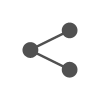PPT 제작 시간 절약하는 AI사이트 감마 사용방법에 대해서 설명해 드리겠습니다. 카테고리를 네이버 블로그로 설정한 이유는, 요즘에는 PPT로 이미지를 설명하는 네이버 블로그가 상당히 많기 때문 입니다. 저도 평소에 제작하면 3시간 정도 걸렸는데, 이 사이트로 인해서 30분 정도 걸린 거 같습니다. 정말 강력 추천하는 사이트 입니다.
PPT 제작 사이트 감마 가격
우선 PPT 제작을 도와주는 사이트 감마의 가격 플랜을 보도록 하겠습니다. 감마는 무료로도 사용이 가능 하지만, PDF 또는 PPT로 내보내기를 했을 때 아쉽게도 무료 버전은 감마사이트로 이동 시켜야 하는 워터마크 가 붙기 때문에, 이 부분이 상당히 아쉽긴 합니다.월별 결제 보다는 연간 결제가 더 저렴하게 사용이 참고로 가능 합니다. 플랜은 총 3가지로 나누어져 있습니다.
월 결제는 제 기준에서는 비싸다고 판단 했기 때문에, 연간 요금제 위주로 알아 보겠습니다. 친구추천 제도가 있긴 하지만, 무료는 친구추천 제도가 제한이 있고, 유료 결제를 해야 무제한으로 친구추천 제도로 크레딧 혜택을 지속적으로 받을 수 있습니다.
감마 무료 요금제
- 가입 시 400 AI 크레딧
- 최대 10개 카드 생성
- Basic image models
- 무제한 gammas 및 사용자
- PDF 내보내기(Gamma 브랜드 표시)
- PPT 내보내기(Gamma 브랜드 표시)
가입 시에도, 400 크레딧이 무료로 제공 되기 때문에, 유료 구매를 하기 전에 미리 크레딧을 사용해서, 체험해 볼 수 있습니다.
감마PLUS 요금제
- 무제한 AI 사용
- 최대 15개 카드 생성
- Basic image models
- “Gamma로 작성됨”이라는 배지 제거
- PDF 내보내기
- PPT 내보내기
- 우선 지원
- Free의 모든 것
플러스 요금제는 프리랜서들이 사용하면 좋을 요금제 같습니다. 연간 청구 시 (US$96) 달러 입니다. 20% 절약 이 가능한 연간 요금제 입니다. 한국 돈으로 1년에 약 13만원 정도 되는 매우 저렴한 금액 입니다.
감마 PRO 요금제
- 무제한 AI 사용
- 최대 30개 카드 생성
- Premium image models
- Longer AI inputs
- “Gamma로 작성됨”이라는 배지 제거
- 사용자 지정 도메인에 게시
- 사용자 지정 글꼴
- 자세한 분석
- 비밀번호 보호
- Plus의 모든 것
연간 청구 시 US$180달러 입니다. 25% 절약이 가능 합니다. 이 버전 요금제는 기업이나 전문가들이 결제하면 좋을 거같고, 개인이 결제하기에는 조금 과하다는 게 저의 개인적인 생각 입니다.
감마사이트 PPT 제작 사용방법
감마사이트를 통해서 PPT 제작 사용방법을 설명해 드리겠습니다. 저도 사용해보고 정말 깜짝 놀랐습니다. 시간적인 부분에서 매우 많은 절약이 가능합니다. CHATGPT와 활용해서 PPT를 만들어 보도록 하겠습니다.
1.Chatgpt에 원하는 주제를 입력하고, 복사를 해 줍니다. 저는 주제를 ‘비트코인의 미래와 향후 주식의 상관 관계’라는 주제로 설정했습니다.
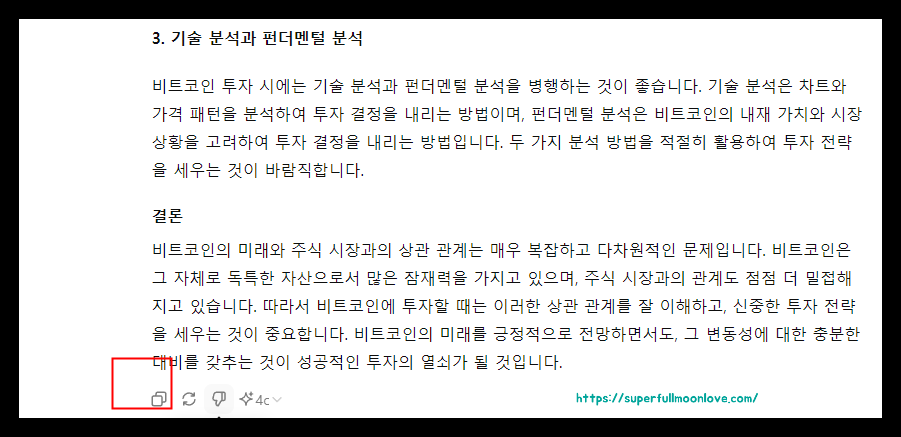
2. 감마 사이트로 다시 돌아가서, 새로 만들기 버튼을 클릭해 줍니다.
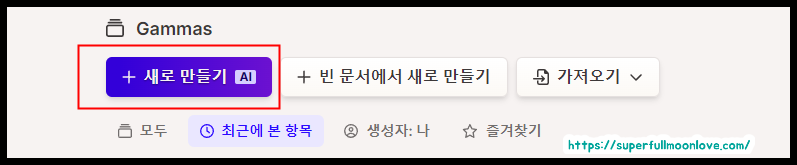
3. 생성이라고 쓰여 있는 곳을 클릭해 줍니다.
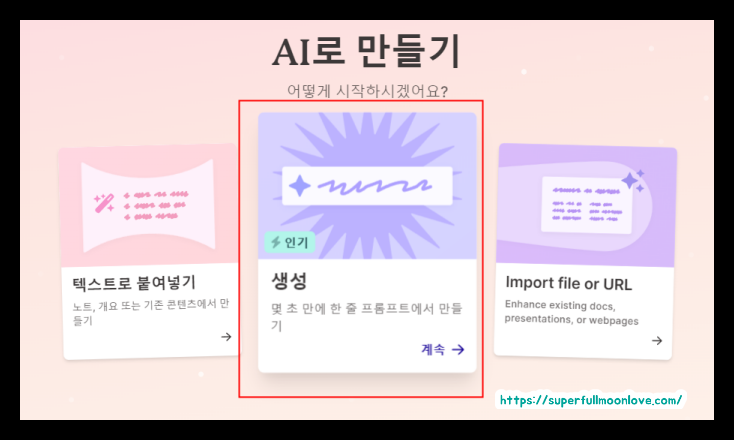
4. 프리젠테이션 선택 후에 무엇을 만들지 설명해 보세요 란에, chatgpt에 썼던 글을 복사 붙여넣기 합니다.
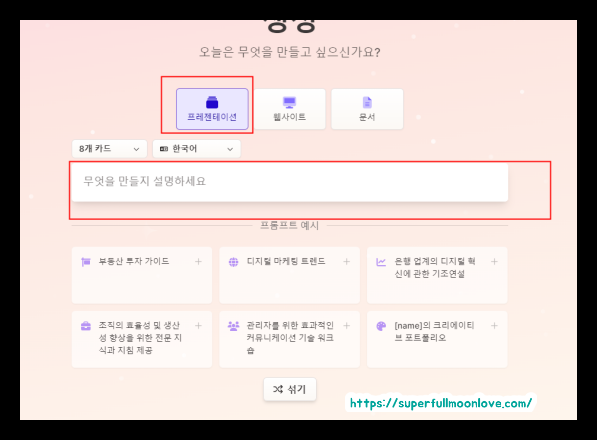
5. ppt의 원하는 카드 갯수를 선택 후에 개요생성을 선택 합니다.
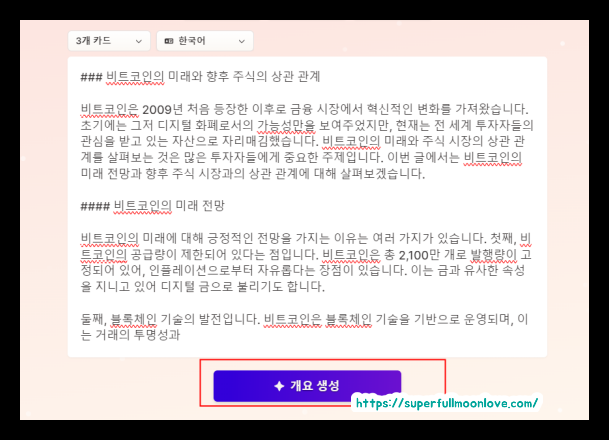
6. 아래 원하는 이미지 설정 방식으로 설정해 주시면 됩니다. 고급기능도 있긴 하나,간단한 ppt 제작이 필요한 경우 크게 필요하진 않습니다.
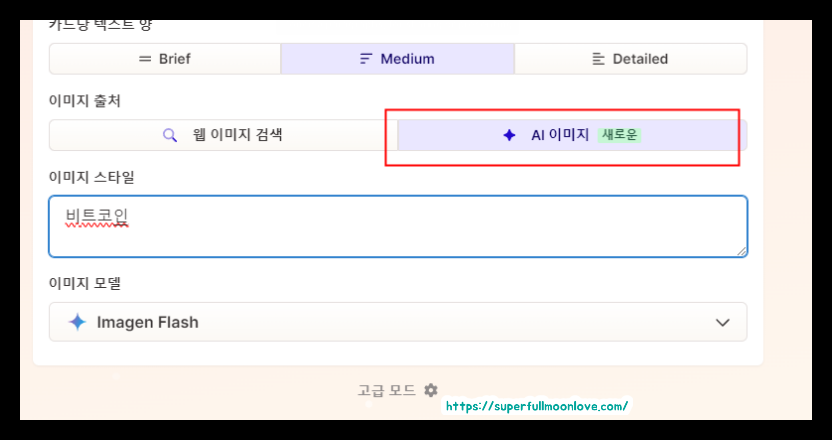
7. 테마를 선택해 줍니다. 생성하기 버튼을 클릭 합니다.
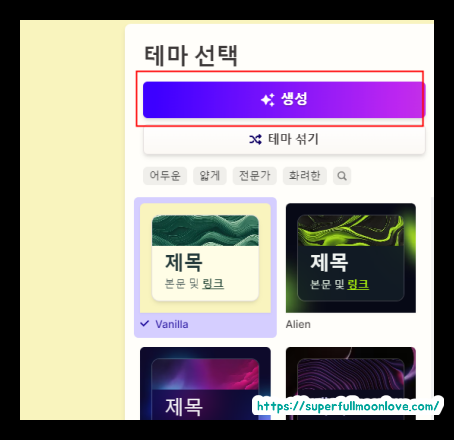
8.완성된 ppt에서 수정할 부분을 수정해 줍니다.
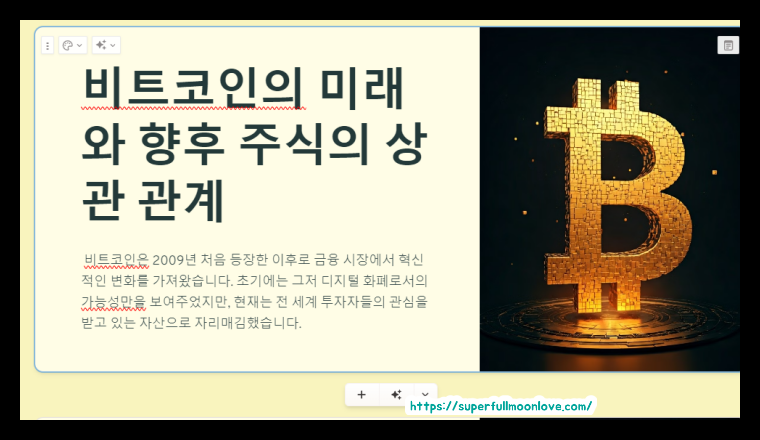
9. 오른쪽 프로필 쪽 점3개를 클릭하고, 내보내기를 선택 합니다.
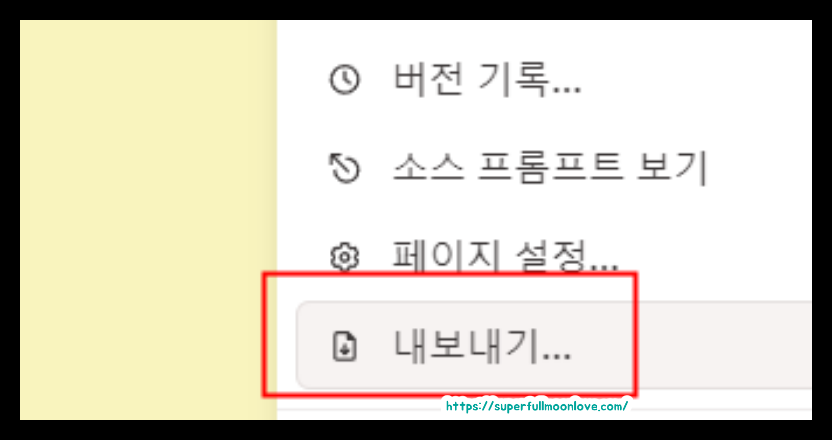
10. pdf 또는 파워포인트 중에 원하는 걸 선택해서 저장해 주면 됩니다.
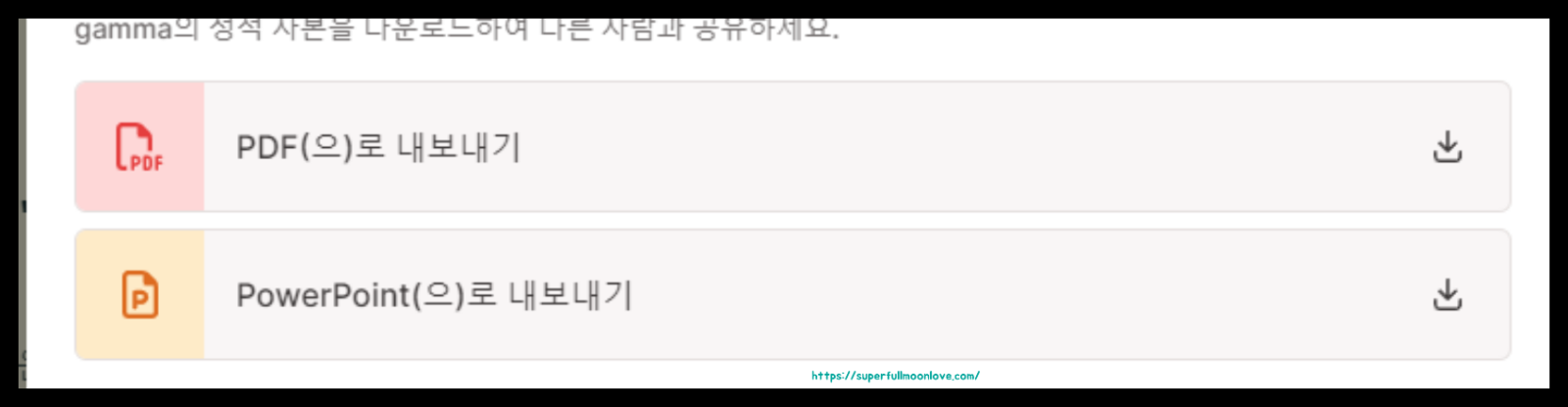
마무리
원래 경제 주제로 쓰던 네이버블로그가 시간이 너무 걸려서 포기 하고 있었는데, 최근 이 사이트를 알게 되면서, 다시 시도를 해 볼까 합니다. 저는 유료 결제도 상당히 괜찮다고 생각하는 입장 입니다. 사용해보고 시간이 엄청 단축되서, 정말 좋았습니다. ai 사이트는 활용만 잘 한다면 나의 시간을 최대한 단축해 준다는 큰 장점이 있습니다.